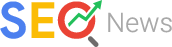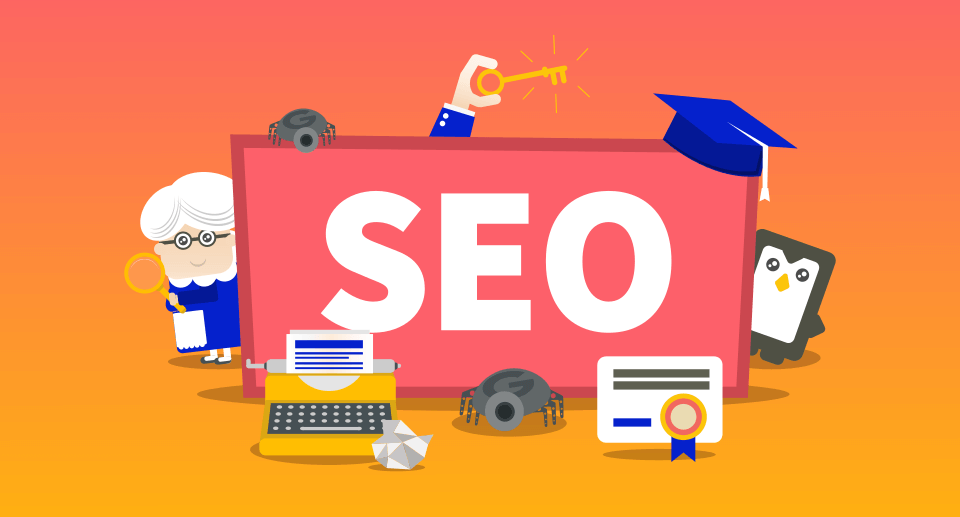从名字就可以看出,CentOS Web Panel是一个专门为CentOS系统打造的VPS控制面板,功能可以说非常地强大,CWP会在您的服务器上自动安装完整的LAMP,其中包括:apache,php,phpmyadmin,webmail,mailserver 。
CentOS Web Panel自带了DNS系统、邮局系统、第三方插件、CSF防火墙、脚本安装等,CentOS Web Panel最为出众的就是在服务器管理上,例如可以调整Apache配置、切换PHP版本、服务器性能监控、安全防护、SSL证书管理、Letsencrypt启用等等。
总之,用了CentOS Web Panel(CWP)之后称之CentOS系统最优秀的免费服务器控制面板也为过,只不过由于功能太过于全面和复杂,上手CentOS Web Panel也需要不少的时间,况且CentOS Web Panel不适合小内存的VPS,资源消耗还是有点大。

更多的VPS控制面板可以查看我之前建立的专题页面:服务器控制面板榜单,比较适合新手朋友建站以及运用到正式的生产环境中的,可以试试:
Linux VPS建站工具LNMP 1.4安装与使用-SSL自动配置续期和多版本PHP支持
OneinStack一键安装脚本-轻松部署Let’s Encrypt证书配置Https站点
新版BT.cn宝塔VPS主机面板建站使用体验-清爽傻瓜式操作功能全面
一、CentOS Web Panel安装
CentOS Web Panel支持的操作系统有CentOS 6, RedHat 6 或者 CloudLinux 6, CentOS 7 ,32位操作系统要求最少512MB 内存,64位的操作系统要求至少1024 MB内存。
CWP 官网:
1.1 修改主机名
CentOS6.x 修改主机名主要修改两处:一处是/etc/sysconfig/network,另一处是/etc/hosts。执行:vim /etc/sysconfig/network,将里面一行 HOSTNAME=localhost.localdomain ,修改 localhost.localdomain 为你的主机名。
然后执行:vim /etc/hosts,将一行 127.0.0.1 localhost.localdomain localhost 。其中 127.0.0.1 是本地环路地址, localhost.localdomain 是主机名(hostname),也就是你需要修改的。localhost 是主机名的别名(alias),它会出现在Konsole的提示符下。将第二项修改为你的主机名(第三项可选)。
将上面两个文件修改完后,并不能立刻生效。如果要立刻生效的话,可以用 hostname www.wzfou.com 作临时修改,它只是临时地修改主机名,系统重启后会恢复原样的。但修改上面两个文件是永久的,重启系统会得到新的主机名。最后,重启后查看主机名 uname -n 。如下:
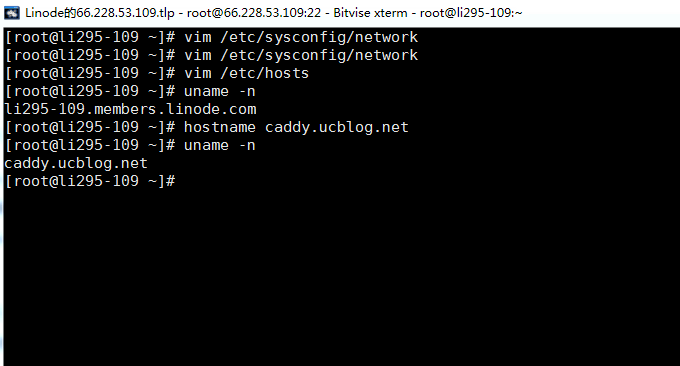
1.2 安装前准备
安装CWP依赖环境:
- yum -y install wget
升级系统:
- yum -y update
重启系统:
- reboot
1.3 一键安装
CWP面板默认会安装以下组件:
- – Apache Web服务器(Mod Security +自动更新规则可选)
– PHP 5.6(suPHP,SuExec + PHP版本切换器)
– MySQL / MariaDB + phpMyAdmin
– Postfix + Dovecot + roundcube webmail(防病毒,Spamassassin可选)
– CSF防火墙
– 文件系统锁定(没有更多的网站黑客入侵,所有的文件都被锁定)
– 备份(可选)
– 用于服务器配置的AutoFixer
CentOS 6安装:
- cd /usr/local/src
wget http://centos-webpanel.com/cwp-latest
sh cwp-latest
CentOS 7安装:
- cd /usr/local/src
wget http://centos-webpanel.com/cwp-el7-latest
sh cwp-el7-latest
如果下载链接失效,你可以使用以下下载链接代替:
- CentOS 6: http://dl1.centos-webpanel.com/files/cwp2-latest
CentOS 7: http://dl1.centos-webpanel.com/files/cwp-el7-latest
最后重启VPS,CWP面板就安装成功了。
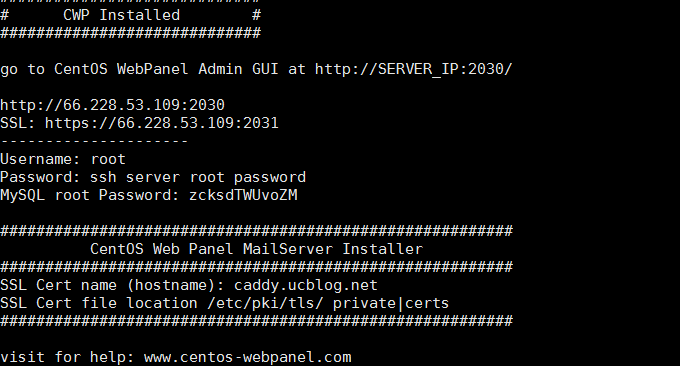
二、CentOS Web Panel设置
打开CentOS Web Panel的登录地址,然后输入你的VPS账号与密码,就可以登录到CentOS Web Panel了。
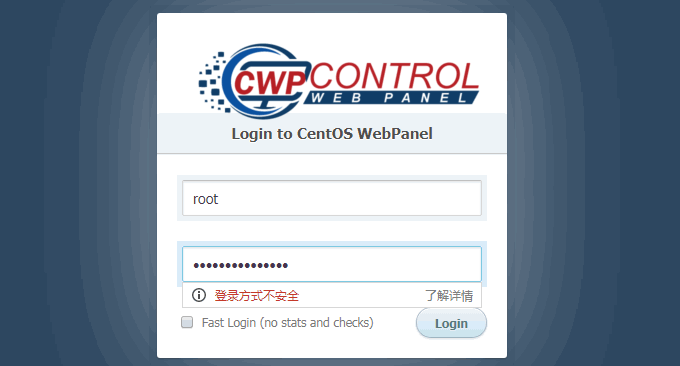
这是CentOS Web Panel的操作界面,仪表板、CWP设置、服务器设置、Apache设置、PHP设置、服务S-S-H、服务配置、用户帐户、DomainsPackages、SQL ServicesEmail、DNS功能、SecurityFile管理、插件、开发人员、MenuScript安装程序。(点击放大)
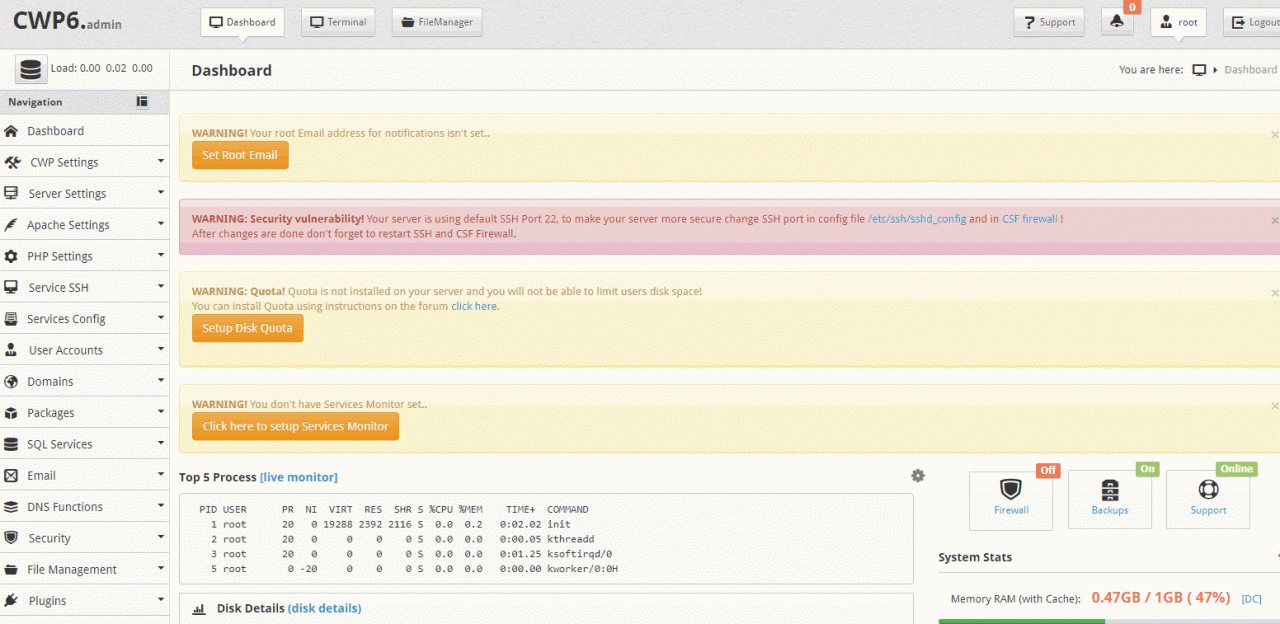
CentOS Web Panel设置部分主要有SELinux、备份配置、恢复备份、CWP插件、支持论坛、CWP WIKI、Yum管理、重新启动服务器等,在编辑设置中可以为CWP设置IP地址、域名等等。
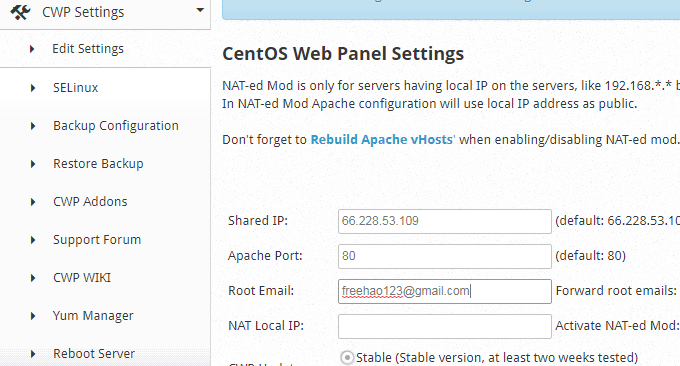
在备份设置中就可以设置CWP备份目录与定时备份了。
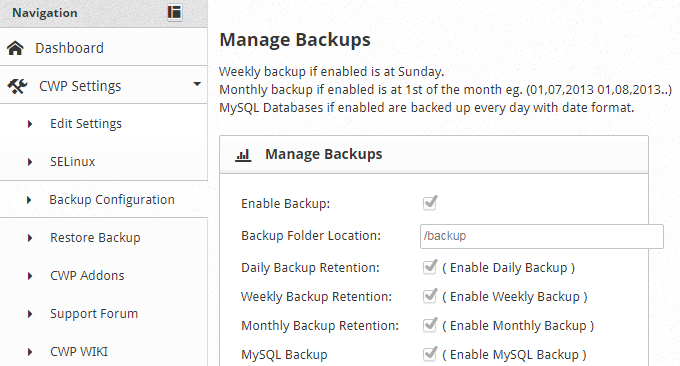
有备份的话,也就可以恢复备份了。
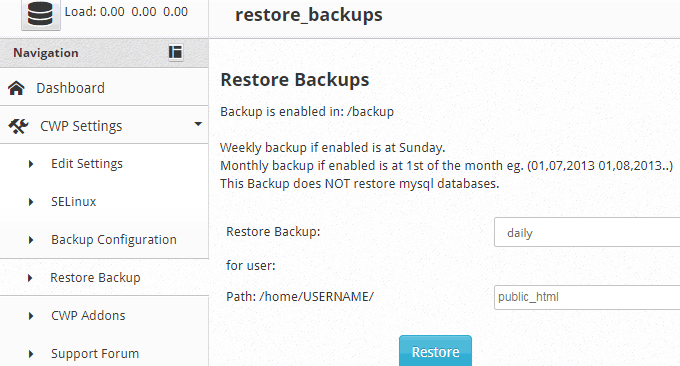
CentOS Web Panel的Yum管理中可以自己手动添加Yum源或者删除某一个失效的源。
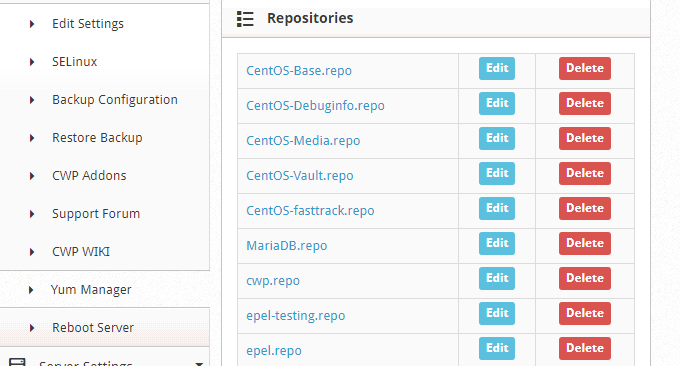
三、服务器设置
在服务器设置中主要有定时任务、修改Root密码、S-S-H Key生成器、修改日期时间、修改Hostname、分析磁盘空间等。
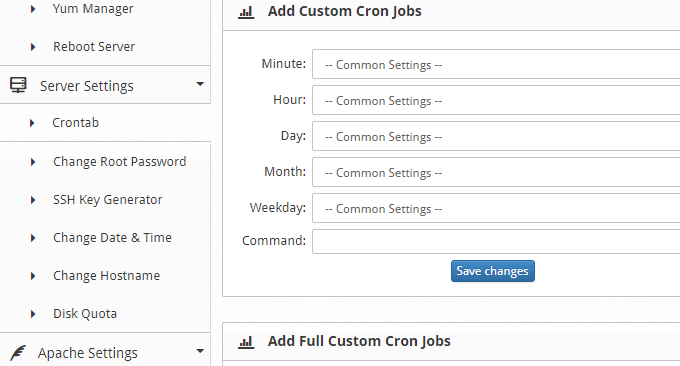
其中,Hostname就是CWP的后台登录地址,如果你想修改记得先把域名的DNS解析到该服务器上。
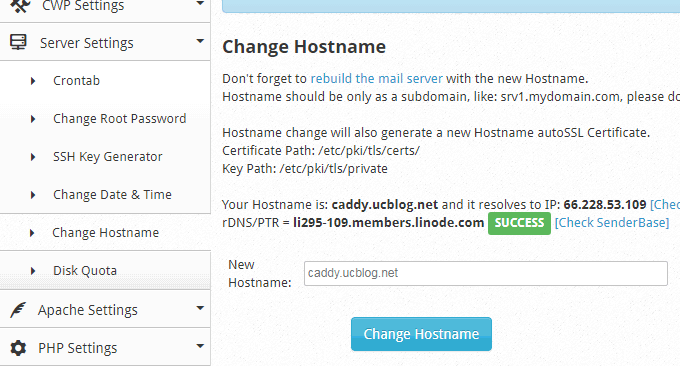
Disk Quota就是磁盘挂载与空间分配了。
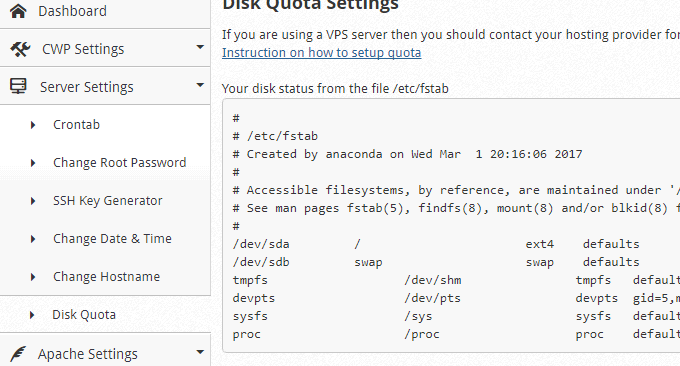
四、Apache设置
CentOS Web Panel默认会安装Apache作为服务器引擎,在Apache设置中主要有选择WebServers、Apache配置、Apache状态、Apache重建、Apache Include Conf、编辑Apache vHosts、重建虚拟主机、Apache vHosts模板、Apache重定向、SSL证书管理器、Letsencrypt管理器、Tomcat管理器。
CentOS Web Panel提供了Apache Only、LiteSpeed Enterprise 、Apache & Nginx Reverse Proxy 、Apache & Varnish Cache、Apache & Varnish Cache & Nginx Reverse Proxy等几种模式可供选择。
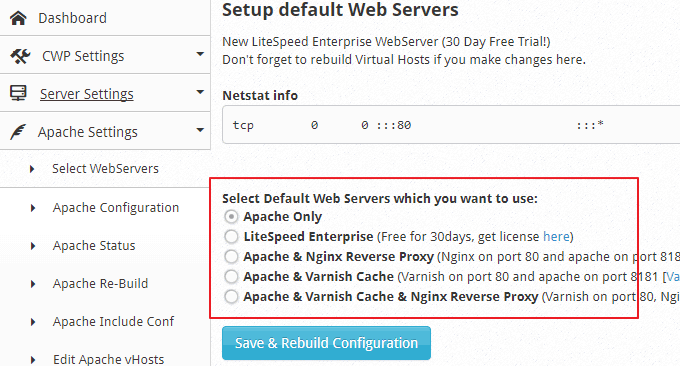
在Apache redirects中可以设置端口或者网址301跳转,这样免去了你编辑配置文件了。
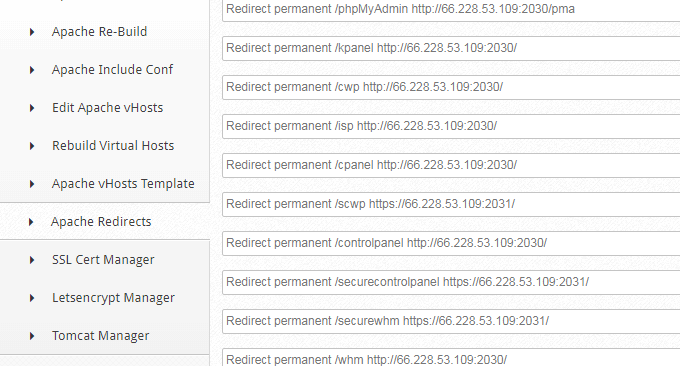
在SSL证书管理中可以管理各个虚拟主机上的SSL证书。(点击放大)
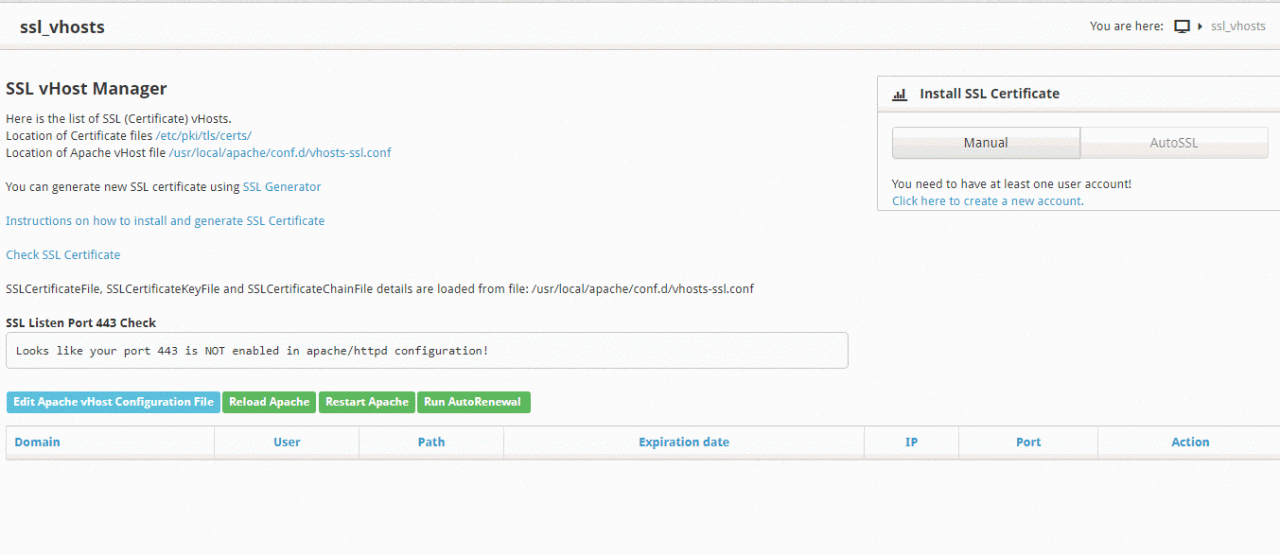
同时也支持自动签发SSL证书。
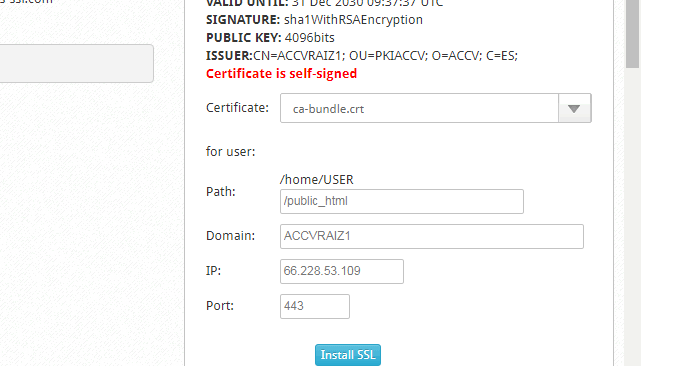
CentOS Web Panel面板也有Letsencrypt证书自动签发功能。
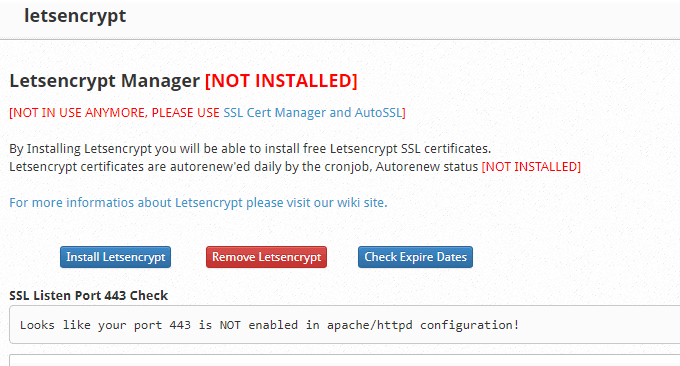
五、PHP设置
在PHP设置中可以查看PHP info、PHP附加组件、PHP版本切换、PHP选择器、PHP编辑器、PHP.ini配置、FFMPEG安装。CentOS Web Panel支持PHP5.2 – 7.1等多达十几个版本的切换。
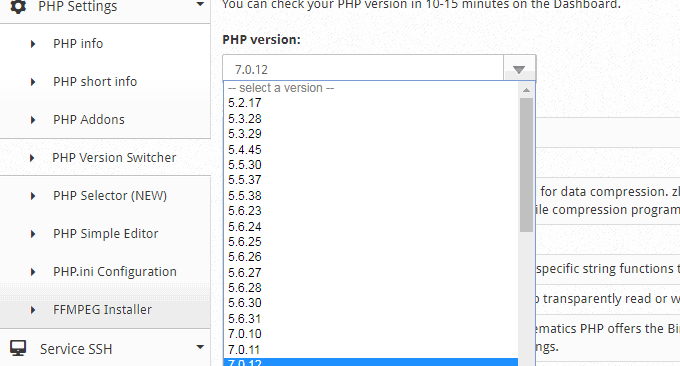
在PHP选择器可以安装PHP同时调整各个版本的PHP配置。
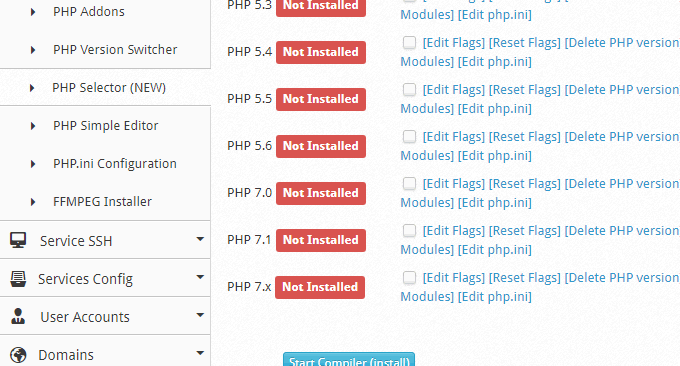
最后,CentOS Web Panel提供了PHP.ini在线编辑,编辑好了直接在线保存然后重启服务器即可。
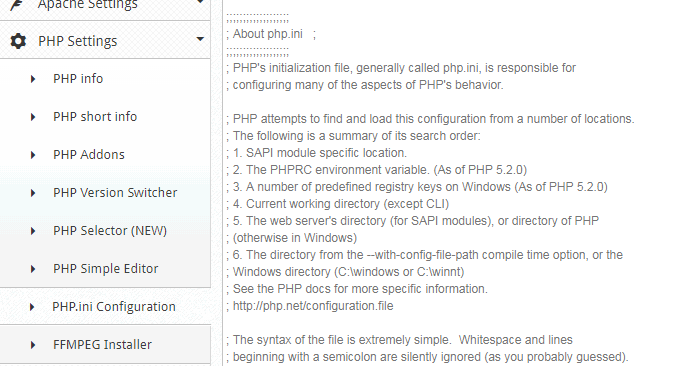
六、其它功能介绍
在线控制台。在线控制台提供不少的实用Linux命令工具,例如Top、CPU、带宽监控、流量监控、网卡配置、实时监控、进程管理、Shell、命令等。
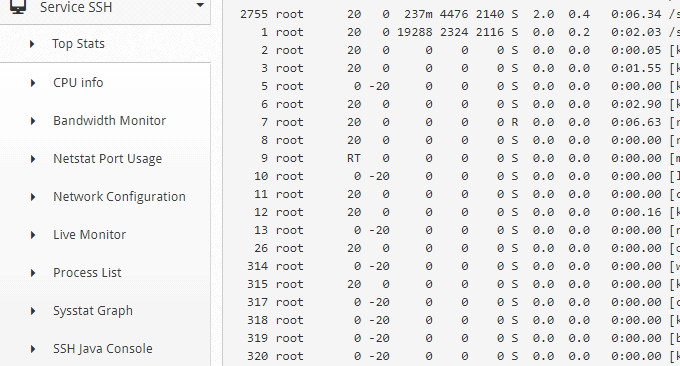
数据库管理。提供了PHPMyAdmin、MysqL管理器、MysqL配置、PosgreSQL安装、MongoDB Manager等。
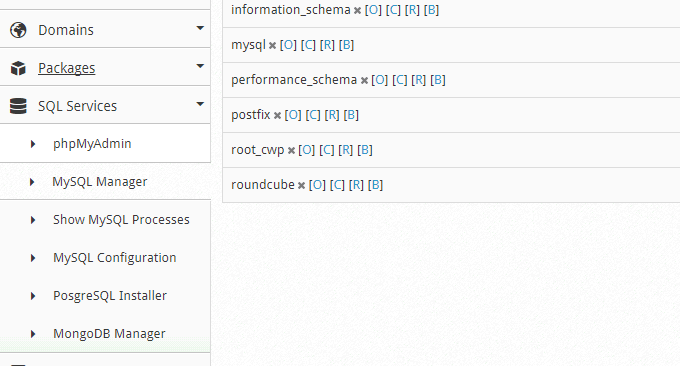
免费邮局。CentOS Web Panel自带了邮局功能,你可以添加邮箱账号、查看邮件列表、检查rDNS、管理DKIM、SPF设置、防垃圾等。
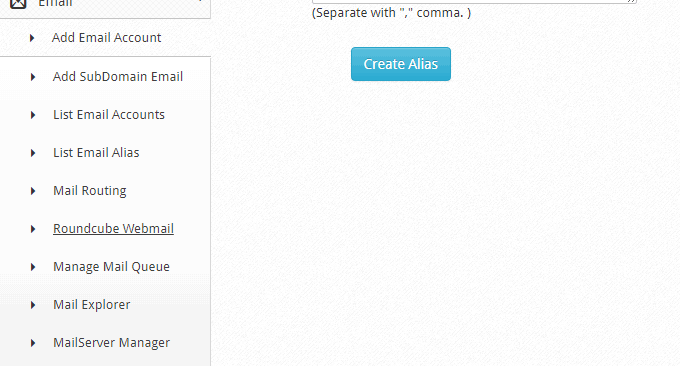
这是CentOS Web Panel的在线邮局。
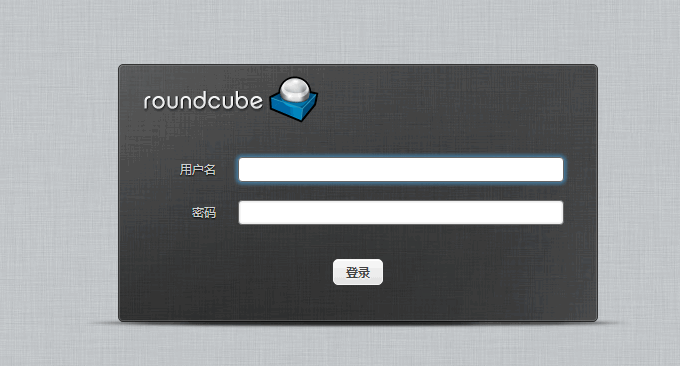
免费DNS域名解析系统。CentOS Web Panel自带了DNS,但是并不是直接安装的,而是直接整合了DNS在线平台的。
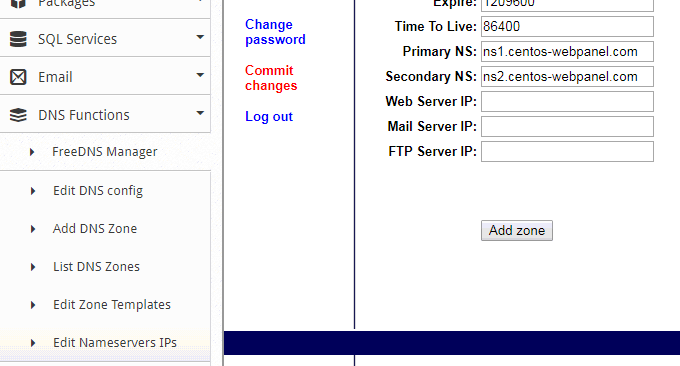
在线文件管理器。CentOS Web Panel自带的文件管理器非常强大。
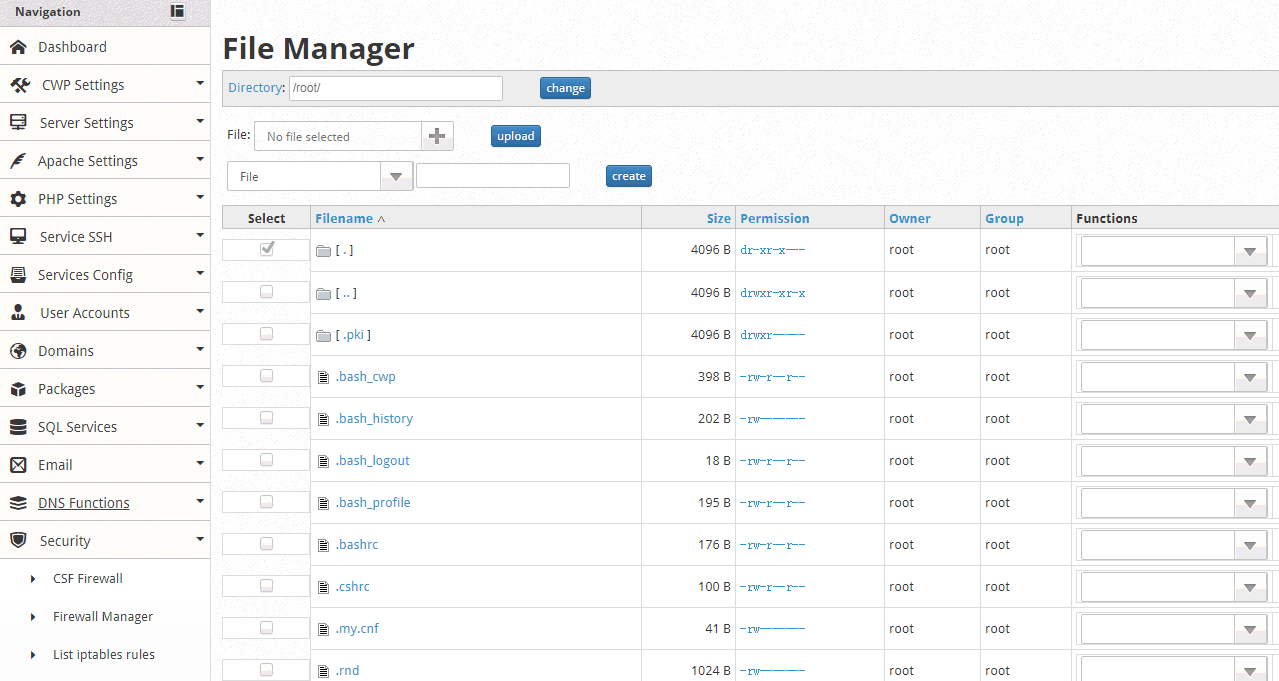
CentOS Web Panel可以直接管理VPS上的所有的文件。
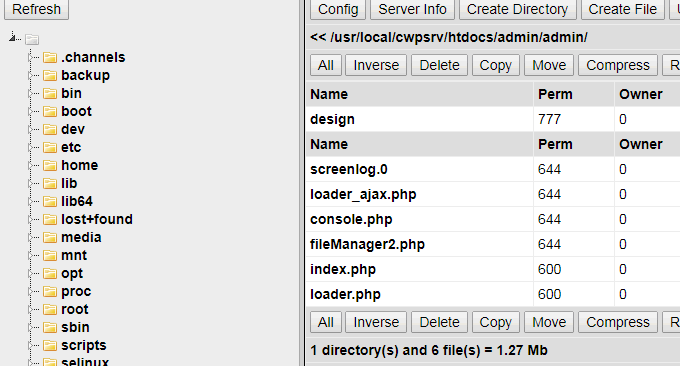
整合WHMCS。CentOS Web Panel提供了WHMCS插件,如果你有WHMCS的话可以将CentOS Web Panel与WHMCS整合,具体参考:http://wiki.centos-webpanel.com/cwp-account-api。

想要了解更多关于WHMCS的知识,可以查看我的之前建立的专题:WHMCS从入门到精通。
七、总结
CentOS Web Panel各项功能非常强大,同时也比较复杂,所以在上手CentOS Web Panel时还是需要花费一定时间来研究学习。但是不管怎么说CentOS Web Panel确实是CentOS系统上不可多得的免费服务器管理面板。
CentOS Web Panel目前在国内用的人不是很多,并且也没有中文包,CentOS Web Panel(CWP)貌似没有卸载功能,如果不想用了看来只能是重装VPS系统了。另外,面板虽然有Nginx,但是Apache依然是最稳定的。